تحديث تثبيت WordPress والسمات لتجنب الضعف
نشرت: 2022-11-07قد يكون موضوع WordPress المصمم خصيصًا عرضة للهجوم إذا كان يحتوي على أي ثغرات أمنية. يمكن استغلال هذه الثغرات من قبل المتسللين للوصول إلى موقع الويب الخاص بك وإحداث الفوضى. لحماية موقعك ، من المهم الحفاظ على تثبيت WordPress الخاص بك وجميع السمات والإضافات محدثة.
هل ثيمات WordPress آمنة؟

لا توجد إجابة محددة لهذا السؤال لأنه يعتمد على الموضوع نفسه وكيف تم ترميزه. بشكل عام ، ومع ذلك ، فإن معظم سمات WordPress آمنة إلى حد ما. كما هو الحال مع أي نوع من مواقع الويب ، يُنصح دائمًا بتحديث موقع WordPress الخاص بك إلى أحدث إصدار للمساعدة في ضمان معالجة أي ثغرات أمنية.
يستخدم WordPress لتشغيل أكثر من 30٪ من جميع مواقع الويب ، مما يجعله هدفًا سهلاً نسبيًا للمتسللين. يمكن لبعض الاحتياطات البسيطة أن تحافظ على المظهر الخاص بك في مأمن من الهجمات الشائعة. يجب ألا يتضمن موضوع آمن أي ثغرات أمنية معروفة. علاوة على ذلك ، يتم تطوير الموقع وتحديثه على أساس منتظم ، بالإضافة إلى الالتزام بأفضل الممارسات الخاصة بالتعليمات البرمجية. قد تصبح السمات أقل أمانًا حيث تتغير معايير الترميز الخاصة بالمطورين بمرور الوقت. إذا لم يتم تحديث المظهر الخاص بك مؤخرًا ، فقد يعرض موقع الويب الخاص بك لخطر الثغرات الأمنية. نظرًا لأن جميع سمات WordPress Theme Directory تلتزم بإرشادات أمان صارمة ، يمكنك أن تطمئن إلى أنها آمنة.
تأكد من مواكبة أحدث إصدار من السمات والمكونات الإضافية. من خلال البحث عن التحديثات وتثبيتها على جميع مواقع الويب الخاصة بك ، يمكن لـ ManageWP التأكد من تحديثها جميعًا. تتيح لك ميزة التحديثات الآمنة في ManageWP تحديث جميع السمات الخاصة بك دون القلق بشأن الأخطاء أو التعارضات. القرصنة ممكنة طالما تم تثبيت موضوع موقع الويب الخاص بك. إذا لم تكن بحاجة إلى موضوع ، فقم بإلغاء تثبيته. إن أبسط طريقة لإزالة التعليمات البرمجية غير الضرورية من أي موقع من مواقع الويب الخاصة بك هي القيام بذلك.
هل يستحق المخاطرة استخدام سمة WordPress ملغاة؟
عند استخدام سمة WordPress أو مكون إضافي فارغ ، يجب أن تدرك أنها عرضة للبرامج الضارة. يستطيع المتسللون أيضًا نشر تعليمات برمجية ضارة عبر ملفات متعددة ، مما يزيد من صعوبة اكتشاف مواقع الويب التي تم اختراقها وإصلاحها. إذا كنت تستخدم سمة فارغة ، فقد يعاني موقعك أيضًا من فقدان البيانات في حالة الاختراق بسبب طبقة المقابس الآمنة المشفرة. عند تحديد موضوع ما ، اقرأ المراجعات والتقييمات من المستخدمين السابقين لاتخاذ القرار الأفضل. العديد من السمات آمنة للاستخدام إذا كانت شائعة وحديثة.
كيف يمكنني معرفة ما إذا كان موضوع WordPress به فيروس؟
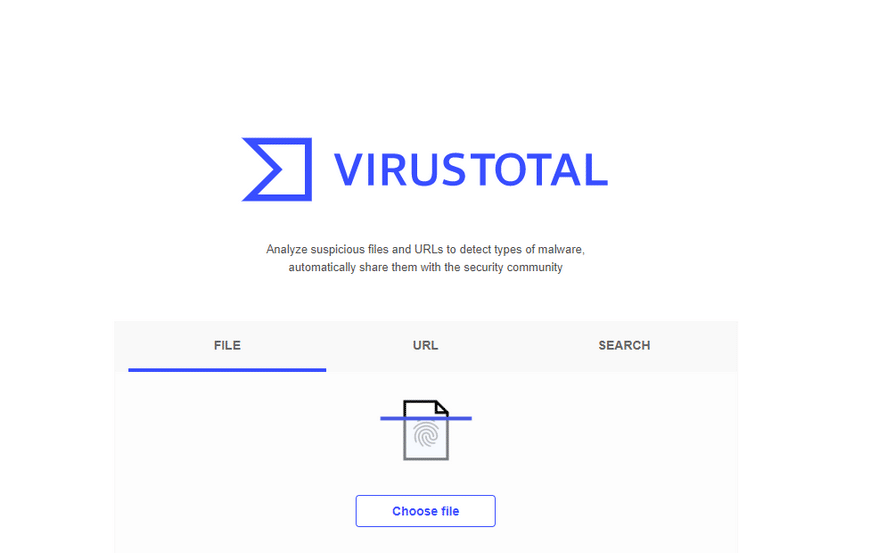
يعد استخدام مكون إضافي يُعرف باسم TAC ، وهو مدقق أصالة السمات ، الطريقة الأسرع والأكثر فاعلية لاكتشاف البرامج الضارة والتعليمات البرمجية الضارة في سمات WordPress المثبتة بالفعل. هذا المكون الإضافي لا يقدر بثمن لأنه قادر على فحص موقعك والعثور على شفرة ضارة ، مما يسهل إزالة هذا الرمز.
ستوجهك الخطوات التالية خلال عملية العثور على التعليمات البرمجية الضارة في قوالب WordPress. هناك عدة أسباب لإمكانية إضافة تعليمات برمجية ضارة إلى هذه السمات. هناك العديد من الأسباب التي تجعل مدونتك تعطي رابطًا خلفيًا لموقع آخر ، أو تضيف إعلانات ، أو تعيد توجيه موقع الويب الخاص بك إلى روابط البريد العشوائي ، أو تفعل كل ما في وسعك لإنشاء وصول خلفي إلى موقع الويب الخاص بك. لفحص قالبك ، يمكنك استخدام البرنامجين الإضافيين Exploit Scanner أو Theme Check WordPress. إذا تم العثور على مثل هذا الرمز ، فإنه يعرض المسار إلى ملف السمة ، ورقم السطر ، وجزء صغير من الكود المشكوك فيه. تأكد من شراء سمة Premium من مصدر موثوق لضمان أمنك الشخصي.

هل من الآمن تغيير سمة WordPress؟
لا توجد إجابة محددة لهذا السؤال لأنه يعتمد على عدد من العوامل ، بما في ذلك الموضوع الذي تقوم بالتبديل إليه ومدى تخصيص المظهر الحالي الخاص بك. ومع ذلك ، إذا قمت بالتبديل إلى سمة متوافقة مع إصدارك الحالي من WordPress ولم تقم بإجراء أي تغييرات جذرية على تصميم موقعك ، فمن الآمن عمومًا القيام بذلك. ومع ذلك ، كما هو الحال دائمًا ، يوصى بإنشاء نسخة احتياطية من موقعك قبل إجراء أي تغييرات.
في الأقسام التالية ، ستتعلم كيفية تغيير سمة WordPress الخاصة بك بأمان. إذا كنت مطورًا ، فيجب أن تفكر في الحصول على سمة تظهر لك بشكل أو بآخر بالطريقة التي تفضلها. يجب عليك التأكد من أن المكونات الإضافية التي تريد استخدامها مع قالبك الجديد تعمل بكامل طاقتها قبل تحديدها. قبل تغيير المظهر على موقع WordPress الخاص بك ، يجب عليك أولاً التأكد من نسخه احتياطيًا. على الرغم من أنه قد يبدو صعبًا بالنسبة لمستخدم جديد ، إلا أن النسخ الاحتياطي اليدوي لموقع WordPress الخاص بك ليس صعبًا على المستخدمين ذوي الخبرة. باستخدام بروتوكول نقل الملفات ، يمكنك الوصول إلى موقعك في مستعرض ويب أو إصدار عامل من مستكشف Windows. الخطوة الخامسة هي تصدير قاعدة البيانات وتضمين نسخة احتياطية في محرر نصوص.
تتضمن العديد من خطط استضافة WordPress خيار التدريج بنقرة واحدة ، مثل GoDaddy أو WPEngine. يمكنك تشغيل هذه العملية على WPEngine (كما هو الحال في معظم المضيفين). لضمان إمكانية الوصول إلى إصدار محلي حتى إذا لم يكن هناك اتصال بالإنترنت ، يمكنك أيضًا إعداد مضيف محلي. لاستنساخ موقعك ، يمكنك استخدام مكون إضافي ، أو يمكنك إنشاء نسخة يدويًا. يمكن أن تستغرق العملية بضع خطوات إضافية إذا كنت تستخدم مكونًا إضافيًا أو تخطط للقيام بذلك يدويًا. لتثبيت البرنامج المساعد وتنشيطه ، انتقل إلى موقع استضافة WordPress وقم بتسجيل الدخول إلى حسابك. بمجرد أن يقوم المكون الإضافي الخاص بك باستيراد نسخة من موقعك (قد يستغرق ذلك وقتًا طويلاً) ، يمكنك بعد ذلك فتحه والاستمتاع به.
يمكنك التحقق من وجود أخطاء عن طريق تكوين WP_DEBUG لتصحيح أخطاء قالبك. ستكون أخطاء PHP مرئية ، وستظهر الإشعارات في الواجهة الأمامية لموقع WordPress الخاص بك. إذا كان المظهر القديم الخاص بك يتضمن أنواع منشورات مخصصة مضمنة ، أو إذا لم يكن المظهر الجديد الخاص بك كذلك ، فقد يبدو أنك فقدت كل المحتوى الخاص بك. يمكنك تعقبه من خلال الاستمرار في استخدامه في قاعدة البيانات الخاصة بك. يمكن استخدام مكون إضافي تابع لجهة خارجية ، مثل Post Types Unlimited ، لتسجيل مشاركاتك المخصصة القديمة. يمكنك التحقق مرة أخرى من تخطيط وقوائم موقع الويب الخاص بك. عند تنشيط السمة ، ستعرف مكان العثور عليها.
إذا لم تكن مطورًا ، فيجب أن تجد سمة متوافقة مع جميع مكونات WordPress الإضافية الخاصة بك. يمكنك التحقق من أخطاء Javascript بالذهاب إلى المتصفح الخاص بك والانتقال إلى قسم استكشاف الأخطاء وإصلاحها. يتيح لك هذا استخدام سمات معينة دون الحاجة إلى القيام بأي شيء يدويًا. إذا اخترت تثبيت المظهر الجديد الخاص بك على الاستضافة المحلية الخاصة بك ، فيمكنك تجربة أدوات المحاكاة سريعة الاستجابة عبر الإنترنت مثل Responsinator أو Crossbrowser Testing. بعد اختبار قالب WordPress الجديد الخاص بك على موقعك المباشر ، يمكنك تنشيطه. قم بزيارة منشوراتك وصفحاتك وتأكد من أن كل شيء يعمل بشكل صحيح. يمكنك أيضًا تثبيت مكون إضافي سيكون متاحًا قبل وقت قصير من تنشيط المظهر الجديد الخاص بك. سيتمكن الزوار من رؤية صفحة جديدة على موقعك إذا كان قيد الإنشاء أو سيتم إنشاؤه قريبًا.
إيجابيات وسلبيات تبديل ثيمات WordPress
بشكل عام ، يمكن تبديل سمات WordPress دون التسبب في أي مشاكل. إذا كنت ترغب في تحسين مُحسّنات محرّكات البحث لديك ، فيجب عليك مراعاة جميع العوامل التي تؤثر على المظهر الخاص بك.
